【リアルタイム更新】LINEアップデートできない?iPhoneでの原因と解決策まとめ
iPhoneでLINEがアップデートできない時は、iPhoneの使用環境に問題があるのかもしれません。この記事では、iPhoneでLINEをアップデートする方法とアップデートできない原因と対処法を紹介しています。LINEの最新バージョンにアップデートできない不具合がiPhoneのiOS26更新後に発生した場合も、同記事内で紹介している対処法が役立ちますよ。

Part1、iPhoneでLINEのアップデートの仕方は?最も簡単な方法2つ
まずは、ラインアップデートのやり方を確認しておきましょう。
手動でLINEアプリを最新にアップデートする方法
LINEアプリを手動で更新する場合は、App Storeから行います。
- App Storeを開き、アカウントアイコンをタップします。
- 「LINE」を選択します。アップデート可能な場合は、LINEの横に「アップデート」と表示されます。
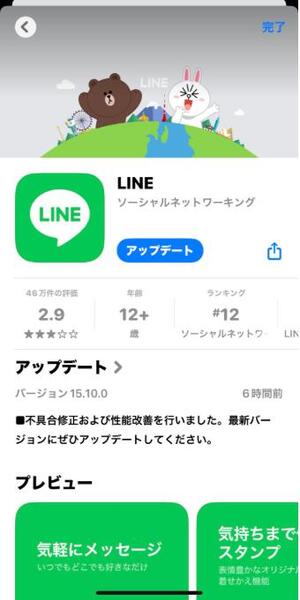
LINEアプリを自動にアップデートする方法
LINEのアップデートの仕方はもう1つあり、iPhoneの設定から自動アップデートをオンにすることも可能です。
- 「設定」から「App Store」を選択します。
- 「アプリのアップデート」をオンにします。
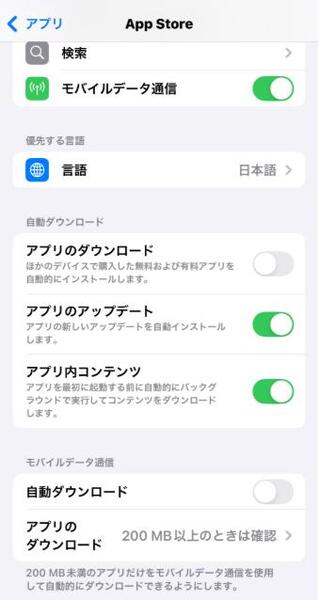
Part2、iPhoneでLINEのアップデートができない原因は何ですか?
LINEのアップデートができない場合、iPhoneで以下の問題が発生している可能性があります。
原因1、iPhoneの空き容量が不足している
LINEのアップデートには、新バージョンを読み込む必要があります。そのため、iPhoneの空き容量が不足しているとアップデートできません。
原因2、iOSのバージョンが古い
iOSバージョンが古いとLINEを最新バージョンにアップデートできないことがあります。最新バージョンのLINEの動作環境は、iOS14以上です。
原因3、インターネット接続が不安定または切断
LINEのアップデートには、アップデートに関するファイルをダウンロードする必要があります。そのため、インターネット接続が不安定な状態ではアップデートできないので注意しましょう。
原因4、Apple IDの問題やアカウント制約
Apple IDの問題でLINEをアップデートできないことがあります。この場合は、Apple Storeからサインアウトして正しいApple IDでサインインすることで解決できます。
原因5、LINEアプリの一時的な不具合
LINEアプリをアップデートできない原因はiOS26との互換性などiPhone側ばかりではありません。LINE側の一時的な不具合によって、アップデートできないこともあります。
Part3、iPhoneでラインがアップデートできない場合の対処法まとめ
LINEをアップデートできない時は、iPhoneで以下の対処法を試してみましょう。
対策1、iPhoneを再起動する
iPhoneに発生したエラーが原因でLINEをアップデートできないのであれば、iPhoneを再起動することで解決できます。
対策2、安定したWi-Fi環境でアップデートを行う
LINEに限らず、アプリのアップデートには安定したインターネット接続環境が不可欠です。iPhoneの通信環境に問題が無いことを確認してからアップデートを始めましょう。
対策3、ストレージ容量を確認・増やす
iPhoneの空き容量が少ないと、LINEアプリをアップデートできない原因になります。不要なアプリなどを削除してストレージ容量を増やしてみてください。
- 「設定」から「一般」を開き、「iPhoneストレージ」を選択します。
- 不要なアプリを選択し、「アプリを削除」をタップします。
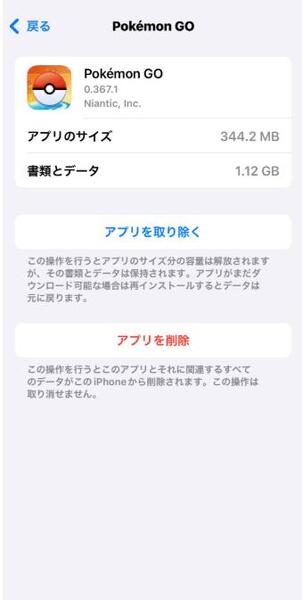
対策4、iOSを最新バージョンにアップデートする
iOSバージョンが古いと最新版のLINEにアップデートできない時があります。
- 「設定」から「一般」を開きます。
- 「ソフトウェアアップデート」を選び、「今すぐアップデート」を選択します。
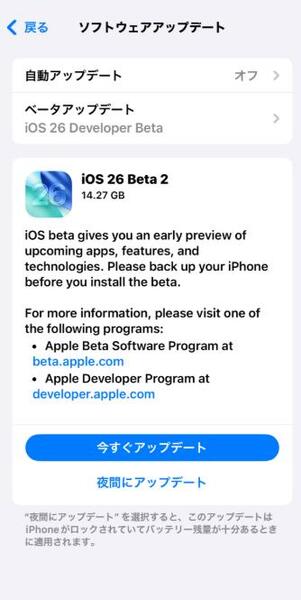
対策5、App Storeから一度サインアウトし、再度サインインする(App Storeで正しく登録されている)
App StoreにサインインしているApple IDに問題がある場合は、サインアウトし、違うApple IDでサインインしてからアップデートを実行してください。
- App Storeを開き、アカウントアイコンをタップします。
- 「サインアウト」を選択します。
- サインアウトが完了したら「サインイン」をタップして正しいApple IDとパスワードを入力します。
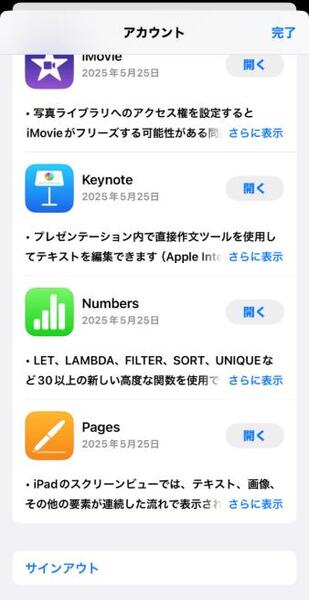
対策6、LINEアプリの再インストール
LINEアプリをアップデートできない時は、LINEアプリを再インストールすると直ることがあります。LINEの再インストールでは、アカウントからログアウトされるため、保存されているデータが消えてしまいます。そのため、事前にバックアップを作成すること、アカウント情報を確認することを忘れずに行ってください。
● 事前にLINEのトーク履歴をバックアップしておく
- LINEアプリを開き、「設定」から「トークのバックアップ」を選択します。
- 「PINコードを作成して今すぐバックアップ」をタップします。
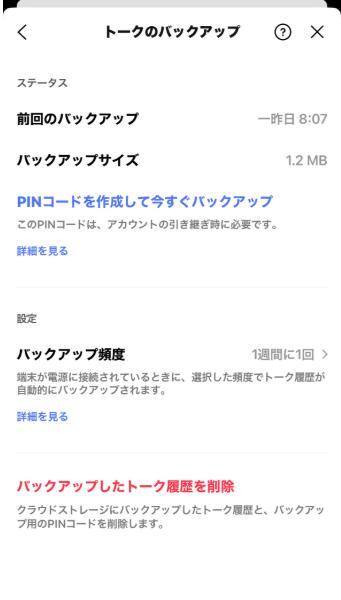
● App StoreでLINEを再インストールする
- LINEのバックアップが完了したら、LINEアプリを長押しして「アプリを削除」をタップします。
- App StoreからLINEアプリをインストール後、同じアカウントでログインし、トーク履歴のバックアップを復元すると、以前と同様の状態に戻ります。
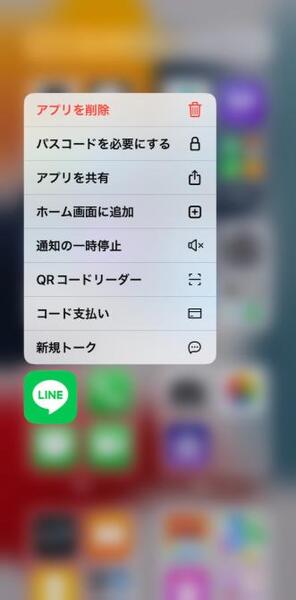
Part4、iOS 26でLINEの位置情報を相手にバレない裏ワザ【100%有効かつ無料】
今まで、LINEの位置情報を隠すツールを使っていたユーザーは、iOS26アップデートによって従来の方法が使えなくなる可能性があります。iPhoneの脱獄なしでiOS26以降もLINEの位置情報を変更するならPoGoskillが役立ちますよ。
PoGoskill位置変更ツールは、無料体験版があるので、その使いやすさや機能をしっかりと確認できます。位置情報の変更、ルート間の移動、ジョイスティックと位置情報変更ツールに求められる機能が全て備わっているところが特徴です。
- iOS 26・Android 15対応でiPhone 17 ProやPixel 10 Proでも安心
- 脱獄やroot不要、公式アプリに影響なし
- テレポート・ジョイスティック・マルチスポット移動などを搭載
- ポケモンGO・モンハンNOW・LINE・Tinder・Instagramなど
PoGoskillは3ステップでLINE位置情報を簡単に変更できる
-
Step 1パソコンにPoGoskillをインストールして起動し、「開始」をクリックします。

-
Step 2パソコンにiPhone/iPadを接続し、「次へ」を選択します。

-
Step 3目的地を入力して「変更開始」をクリックすると、位置情報の変更が始まります。

まとめ
以上、この記事ではLINEのアップデート方法とアップデートできない原因と対処法をiPhoneユーザー向けにご紹介しました。LINEアップデートのやり方には2種類あり、どちらの方法でもアップデートできない場合はiPhoneの通信環境や空き容量に問題があるかもしれませんので確認してみましょう。iOS26以降もiPhoneの位置情報を変更するならPoGoskillがおすすめですよ。









